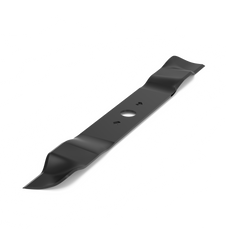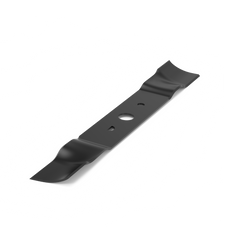Wir müssen überprüfen, ob wir dir dieses Produkt liefern können.
Mähroboter FAQs
Nach der Produktion wird der Roboter in einen „Tiefschlafmodus“ versetzt, um den Akku zu schonen. Manchmal ist ein manuelles Vorgehen nötig, um ihn „aufzuwecken“:
- Drehe den Sicherheitsschlüssel in die Stellung „ON“.
- Stelle den Roboter in die Ladestation (die Ladestation muss an eine Stromquelle angeschlossen sein).
- Drücke die START-Taste am Roboter und anschließend wieder auf STOP.
- Der Roboter gibt einen Signalton („Beep“) und „wacht auf“.
- Lass den Roboter in der Ladestation, bis der Akku vollständig geladen ist. Das kann bis zu 140 Minuten dauern.
Bitte beachte: Beim ersten „Aufwachen“ lädt der Roboter außerdem automatisch die neueste Firmware herunter. Das dauert in der Regel etwa 2 Stunden, kann je nach Verbindungsgeschwindigkeit aber auch deutlich länger dauern. In dieser Zeit kannst du dich nicht mit der App mit dem Roboter verbinden. Schalte den Roboter währenddessen nicht mit dem Schlüssel aus, da der Download sonst unterbrochen und neu gestartet wird.
Der Roboter kommuniziert über eine GSM-Verbindung und ist mit einer vorinstallierten SIM-Karte ausgestattet. Das Abo ist ab Kaufdatum für 2 Jahre im Preis enthalten.
Nach Ablauf dieser 2 Jahre kannst du das Abo für 20 € pro Jahr verlängern. Die Zahlung erfolgt einfach über die App.
Wenn du das Abo nicht verlängerst, arbeitet der Mäher weiterhin mit den zuletzt eingestellten Parametern. Allerdings verlierst du den Zugriff auf bestimmte App-Funktionen wie GPS-Tracking oder das Ändern von Einstellungen. Auch Software-Updates für den Mäher erhältst du dann nicht mehr.
Wenn du ein Problem mit deinem Optimow hast, wende dich bitte an unseren Support. Dank der GSM-Verbindung können viele Probleme aus der Ferne behoben werden.
Hat dein Roboter ein mechanisches Problem, bringe ihn zu deinem Händler zur Reparatur. Wenn du den Optimow in unserem Webshop gekauft hast, kontaktiere bitte unseren Kundenservice über das Kontaktformular.
Vorbereitung für Service oder Reparatur:
Der Roboter ist mit der Ladestation verbunden – deshalb müssen Roboter, Ladestation und Netzteil vollständig mitgebracht werden. Außerdem musst du der Werkstatt deinen PIN-Code mitteilen, damit sie sich mit deinem Roboter verbinden kann (den Code kannst du anschließend problemlos wieder ändern).
Checkliste für die Abgabe:
- Vollständig geladener Roboter
- Ladestation
- Netzteil
- PIN-Code
- Deine Kontaktdaten, falls der Techniker Rückfragen hat
Packe alle Teile in einen geeigneten Karton. Bitte nicht auf einer Palette verpacken.
Wenn dein Roboter ungewöhnlich reagiert, überprüfe zunächst, ob das Begrenzungskabel eventuell verdreht ist. Besonders häufig passiert das an Hindernissen wie Blumenbeeten, Teichen oder Bäumen, die der Roboter nicht befahren soll.
Du kannst außerdem einfach einen neuen Schleifencode in der App erstellen:
- Stelle den Mähroboter in die Ladestation.
- Wähle deinen Optimow in der App aus.
- Gehe zu „Einstellungen“.
- Scrolle nach unten und tippe auf „Neuer Schleifencode“.
- Der Roboter bestätigt den Vorgang mit einem Signalton. Falls nicht, drücke „START/STOP“ und wiederhole den Vorgang.
Wenn die Probleme weiterhin bestehen, wende dich bitte an unseren Kundenservice.
Du kannst deinen Optimow ganz einfach zurücksetzen:
- Nimm den Roboter aus der Ladestation und stelle ihn in den Mähbereich.
- Drehe den Sicherheitsschlüssel auf „OFF“ und entferne ihn.
- Warte 10 Sekunden.
- Stecke den Sicherheitsschlüssel wieder ein und drehe ihn auf „ON“.